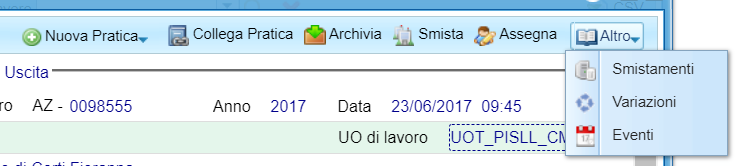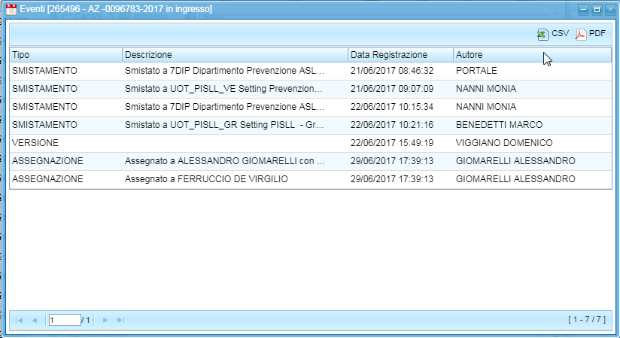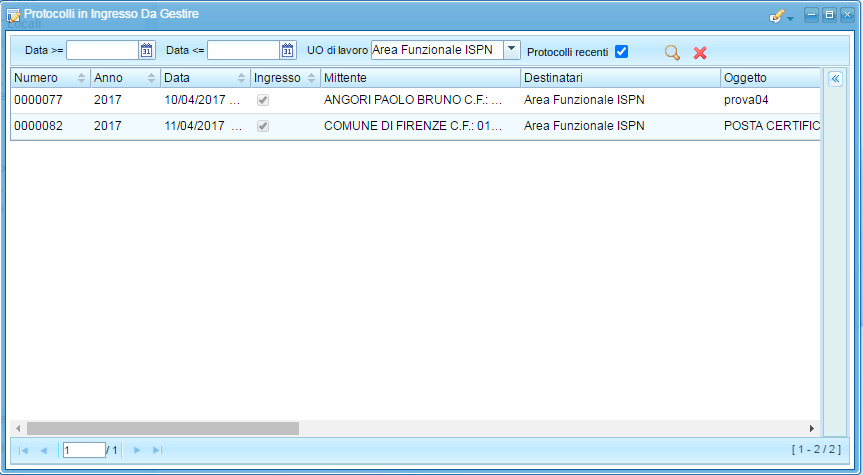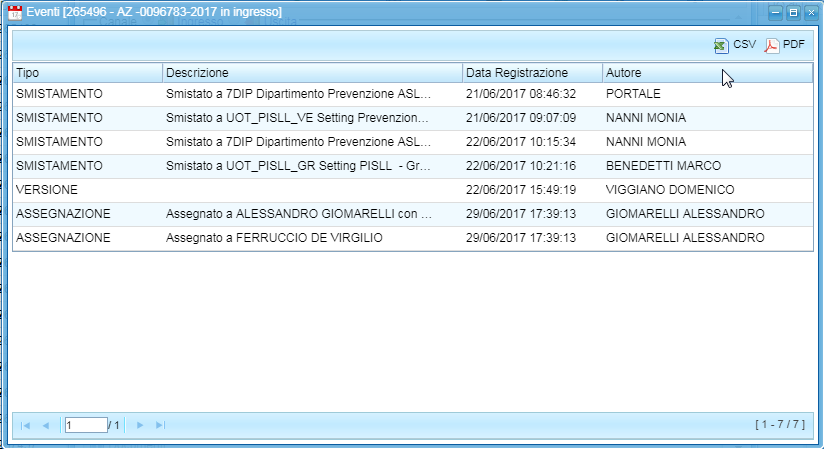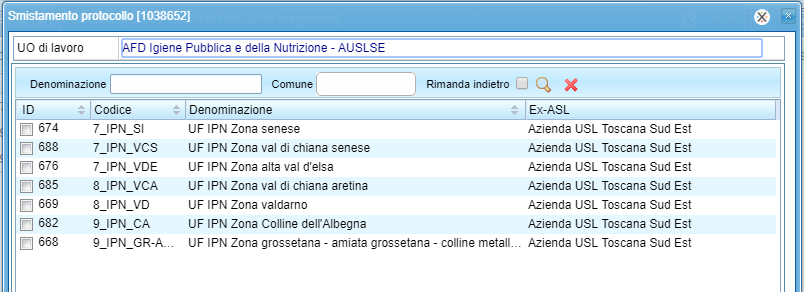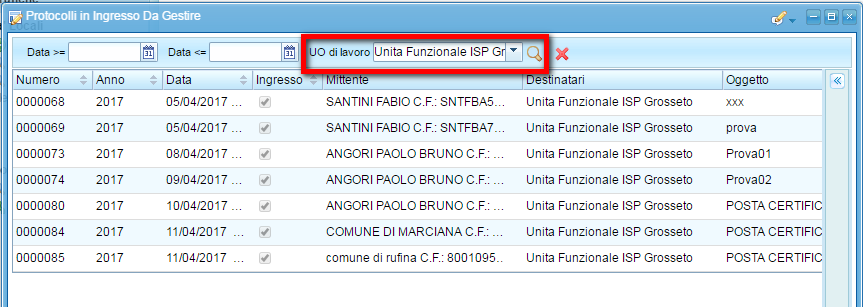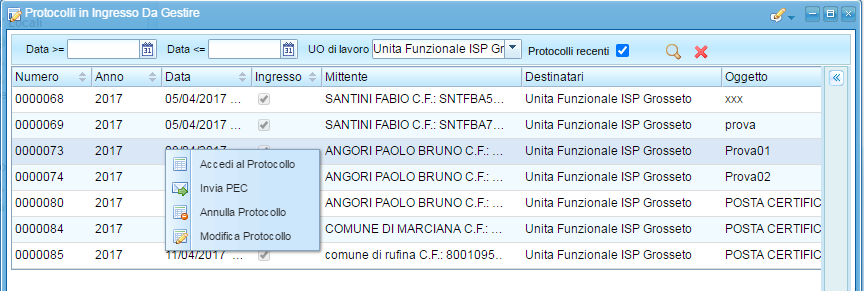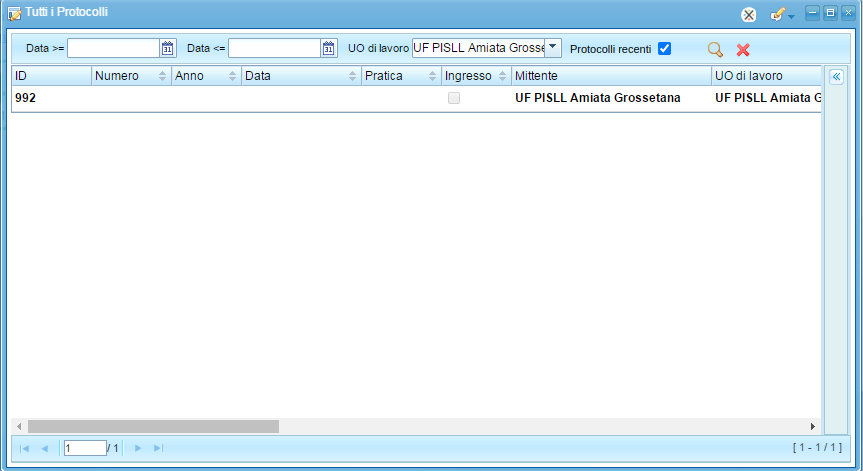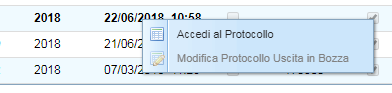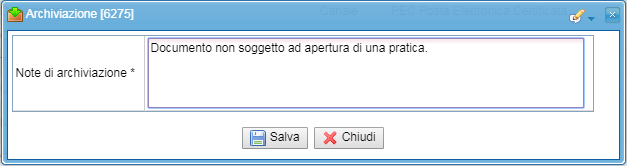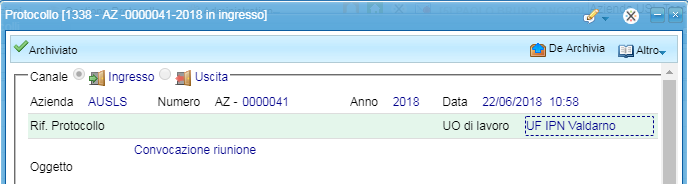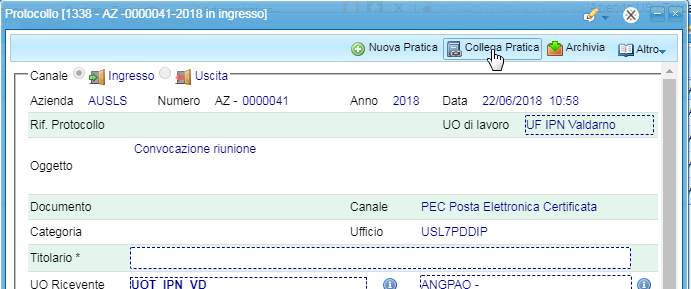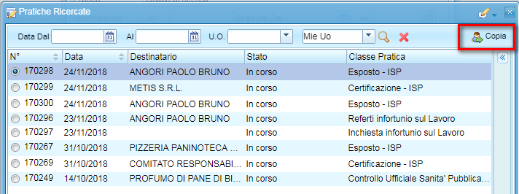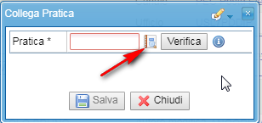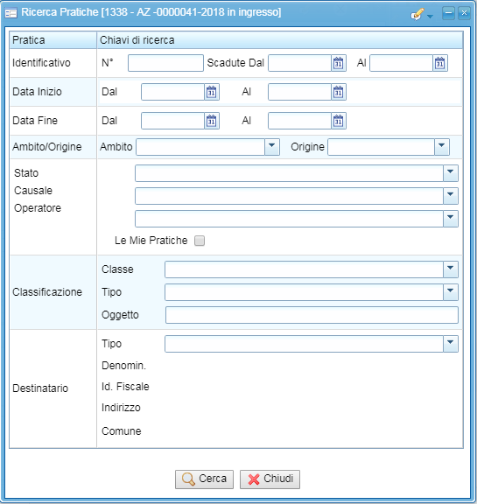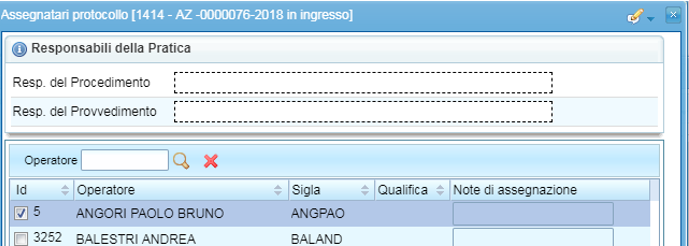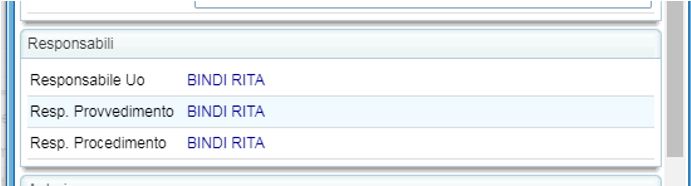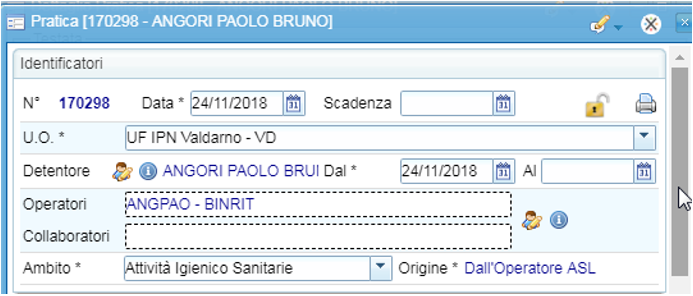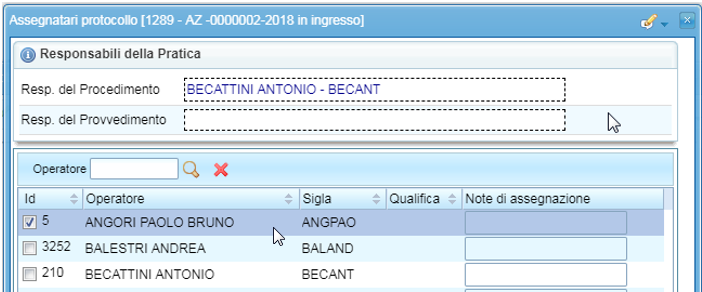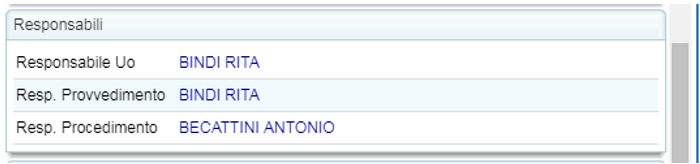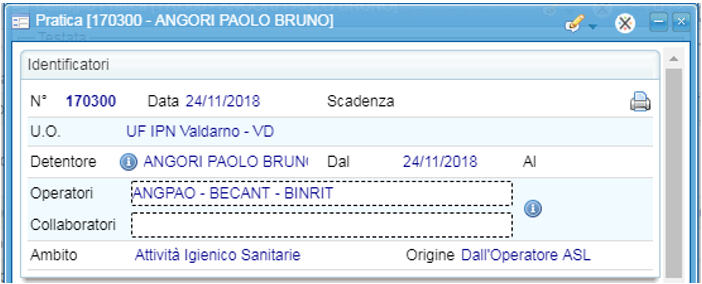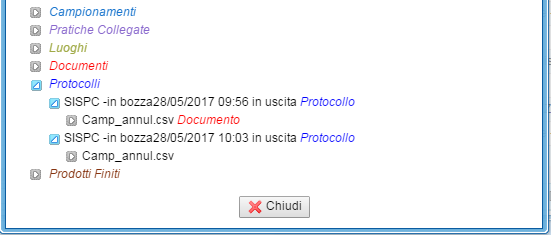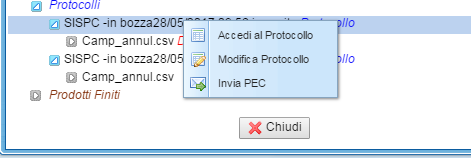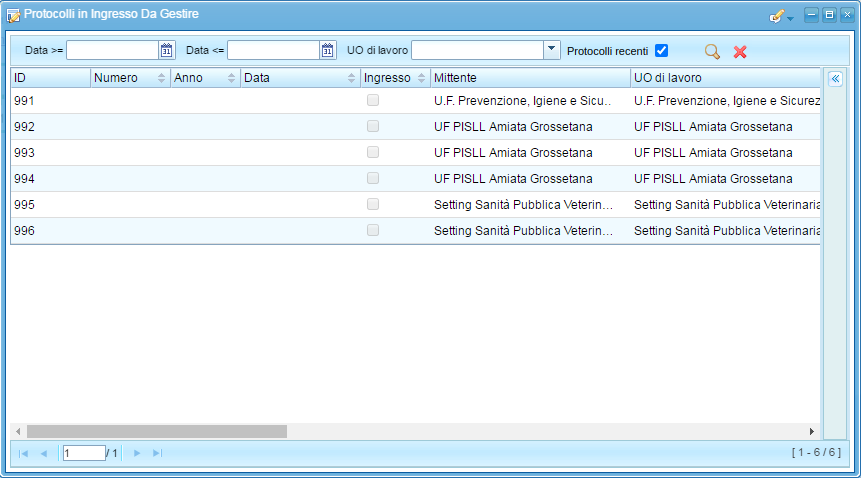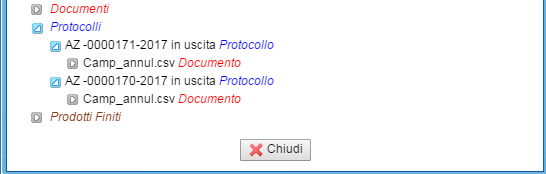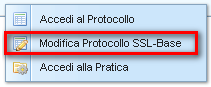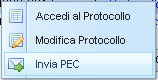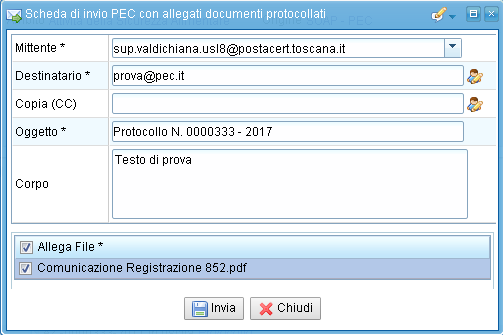Protocollo
Aspetti di carattere generale
La Registrazione di Protocollo avviene sulla base di quanto pregisto dal Codice dell'Amministrazione Digitale all' art. 40-bis.
Anche la trasmissione di documenti tra pubbliche amministrazione disciplinata dall Art. 47 del CAD è opportuno che avvenga previa registrazione di protocollo al fine di dare oggettività immediata a tempi e modalità di comunicazioni fra P.A.
Lo sviluppo applicativo che viene di seguito descritto mette in pratica in forma completamente dematerializzata le norme previste dalla Legge 241/90 e dalle procedure condivise all’interno del Comitato dei Direttori di Dipartimento di cui all’ Allegato alla nota del Direttore della Direzione Diritti di Cittadinanza e Coesione Sociale di Regione Toscana n. AOOGRT/170267/E.070.030.110 del 30/03/2017.
Il sistema di protocollo sviluppato all'interno di SISPC si integra, nella ASL che lo hanno adottato, con il protocollo aziendale della ASL attraverso le specifiche descritte nella RFC 205.
L’accesso all’applicativo di protocollo, dopo aver effettuato l'accesso con la propria carta operatore, avviene attraverso gli applicativi verticali di Settore.
La descrizione che in questo momento viene illustrata è identica all’interno di qualsiasi applicativo di SISPC ovvero le stesse funzionalità sono presenti in maniera identica da tutti gli applicativi verticali (ISP, Ambulatori, Anagrafe Canina, Sicurezza Alimentare e PISLL) in ambiente di produzione.
Nota: nella trattazione di questo manuale troverete spesso il termine “UO” che sta ad indicare “Unità Organizzativa” (termine ripreso dalla Legge 241/90 sul Procedimento amministrativo) , ovvero un termine generico per intendete qualsiasi tipo di unità di organizzazione del personale aziendale di tipo funzionale (Dipartimento di Prevenzione, Area Funzionale, Unità Funzionale, Unità Organizzativa Territoriale ecc..).
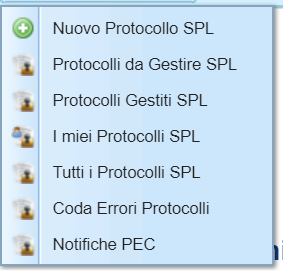 | In linea generale la sezione "Gestione Protocollo" presenta le seguenti funzioni:
|
La visibilità di tutte le funzionalità sopra descritte, o solo di parte di esse,è dovuta al profilo applicativo che è stato configurato alla vostra utenza secondo l’illustrazione dei livelli di accesso che trovate spiegata nei paragrafi a seguire.
Per le istanze presentate direttamente sul SISPC che hanno necessità di segnatura di protocollo (p.Es Notifiche Cantieri Edili), il sistema provvede automaticamente alla segnatura attraverso i servizi di protocollo in arrivo, che consentono di ottenere il numero di segnatura trasmettendo al protocollo generale le informazioni necessarie e copia dei documenti pervenuti per rendere la registrazione completa in ogni sua parte.
Livelli di accesso
Operatore di Primo Livello
 | E quello che può vedere tutta la posta del Dipartimento delle Prevenzione, può protocollare la posta in ingresso e in uscita e può smistarla a qualsiasi Unità Organizzativa del Dipartimento di Prevenzione pur non essendo l’operatore assegnato funzionalmente a tutte le unità organizzative del Dipartimento. Attenzione!! Per scelta applicativa di carattere aziendale il profili di Operatore di primo livello nella ASL Toscana Nord Ovest non possiede l'operazione "Modifica Protocollo" E’ l’unico che può richiedere l’annullamento di un protocollo. Normalmente il primo livello si occupa di vedere tutta la posta in arrivo dal protocollo generale e di indirizzarla livello organizzativo competente in ordine gerarchico a trattare l’oggetto smistato (Aree Funzionali, Unità Funzionali semplici e complesse).
|
Operatore di Secondo Livello
 | Vede solo la posta che è stata smistata dal primo livello alla sua Unità Organizzativa (AF, UF, ecc…), o a tutte quelle per le quali opera, ed è in grado di smistarla ulteriormente alle unità organizzative gerarchicamente subordinate o rimandarla al mittente nel caso di assegnazione errata. Attenzione!! Per scelta applicativa di carattere aziendale il profili di Operatore di secondo livello nella ASL Toscana Nord Ovest non possiede l'operazione "Modifica Protocollo Smistatore II Livello". Può protocollare la posta in uscita ma non quella in ingresso ( funzione solo per il primo livello). Può creare pratiche, collegare il protocollo a pratiche o archiviare protocolli solo per le unità organizzative a cui è assegnato. Può modificare un protocollo o ASSEGNARLO individualmente ad uno o più operatori delle UO a cui è componente.
|
Operatore Base (terzo livello)
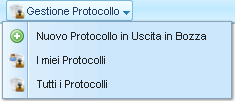 | Non ha funzioni di smistamento della posta in ingresso, vede tutta la posta smistata all’Unità organizzativa a cui appartiene (“Tutti i protocolli”), può creare pratiche su indicazioni ricevute in fase di ASSEGNAZIONE, può collegare documenti a pratiche esistenti, può archiviare/de archiviare protocolli. Può predisporre un protocollo in uscita e salvarlo in “bozza” pronto per la protocollazione che dovrà essere effettuata da un operatore di secondo o primo livello. Quando la bozza di protocollo si riferisce a documenti di una pratica il nuovo protocollo in bozza va fatto con le funzioni di seguito descritte dall’interno della pratica (vedi § Protocollo in uscita dall’interno di una pratica). Operando dall'interno della pratica l'operatore di terzo livello può protocollare direttamente senza salvare in bozza, quando questi nella pratica risulta essere Responsabile del Procedimento o Responsabile dell'adozione del provvedimento finale. |
Il primo livello comprende tutte le funzioni anche del secondo e del terzo. Il secondo livello comprende le funzioni del terzo.
In linea generale l’operatività sul protocollo è condizionata da due fattori fondamentali:
Il Livello attribuito alla nostra utenza in configurazione;
Le UO a cui l'operatore è assegnato;
Annullamento di un protocollo
L’annullamento di un protocollo è un operazione delicata che prevede l’adozione da parte dell’Ufficio Affari Generali e Legali di specifico provvedimento motivato. Il sistema consente di correggere quasi tutti i dati del protocollo, tacciando e storicizzando le modifiche, quindi l’annullamento interviene solo quando va modificato il numero e la data del protocollo che sono per loro natura e norma immodificabili.
La funzione quindi non annulla direttamente ma predispone una richiesta di annullamento al protocollo generale.
Protocolli recenti
Tutte le griglie dei protocolli vengono aperte mostrando in prima istanza solo i protocolli più recenti (ultimi 3 mesi) e quelli in stato da gestire.
Per poter cercare un qualunque protocollo più vecchio è sufficiente disabilitare il filtro preimpostato in alto

PROTOCOLLO IN ARRIVO
Gestione protocollo I° livello (Direzione Dipartimento)
 | Tutta la corrispondenza in arrivo al Dipartimento della Prevenzione arriva da questi canali di comunicazione:
Tutta la corrispondenza in uscita che viene protocollata in “bozza” come vedremo più avanti, resta in attesa di essere protocollata effettivamente dall’operatore di primo e/o di secondo livello. Tutto confluisce in un’unica interfaccia che descriveremo di seguito che è quella dei Protocolli da Gestire SPL e in un unica UO di lavoro denominata "Dipartimento di Prevenzione". |
Figure interessate
Amministrativi individuati, Direttore Dipartimento, Vice Direttore Dipartimento.
Protocolli da gestire
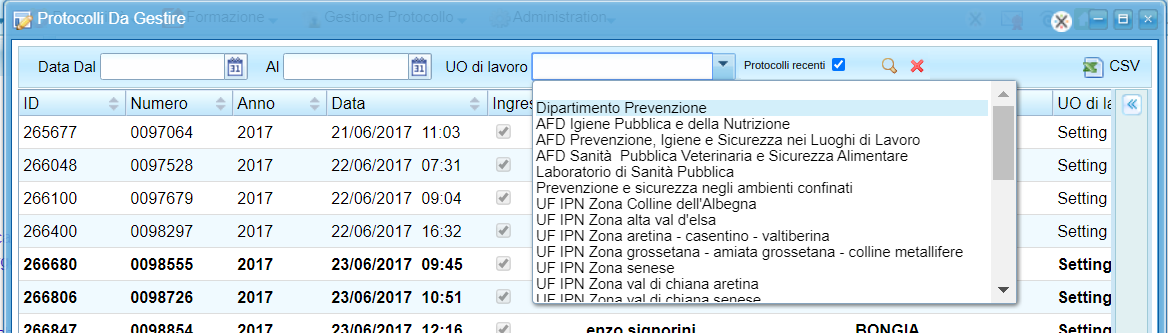 | Selezionare Protocolli da Gestire SPL per visionare i protocolli che devono essere smistati. I protocolli in neretto sono quelli non ancora visionati da nessun operatore (come la mail). Nota: l’operatore dovrà settare correttamente la “Uo di Lavoro” per visualizzare correttamente solo i protocolli che in quel momento gli interessa gestire se la stessa persona è assegnato a più unità organizzative e opera a volte per l’una e a volte per l'altra. In via transitoria fino alla completa riunificazione delle ASL alcune Unità Organizzative come il le Aree Funzionali sono visualizzate come contenitori distinti per EX ASL da controllare ognuno specificatamente. Quindi fare attenzione a gestire tutti i “contenitori” riferiti alle EX ASL su cui potrebbero essere stati smistati i protocolli dal primo livello. |
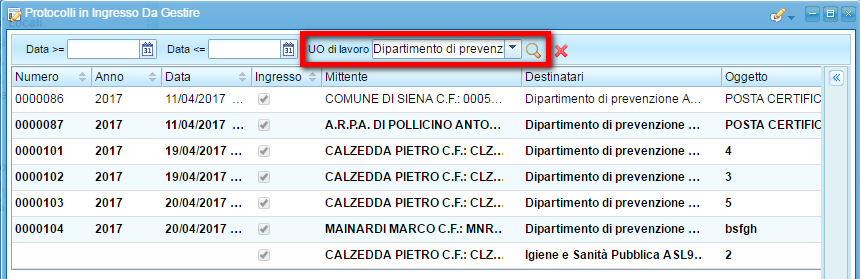 | Le informazioni presenti in questo elenco sono:
|
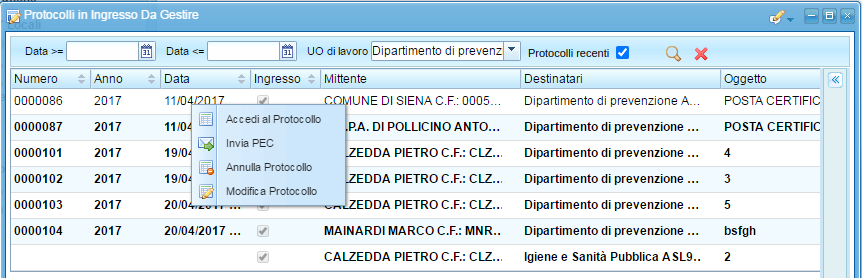 | Cliccando con il pulsante destro del mouse su ogni protocollo da gestire è possibile:
|
| Accedi al Protocollo accede al singolo protocollo per le funzioni di:
|
Smistamento
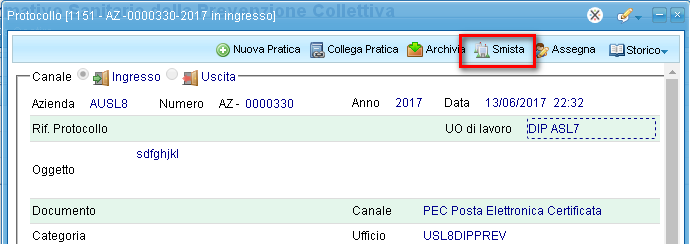 | Considerato che siamo al primo livello generalmente i protocolli vengono smistati verso le UO sotto ordinate rispetto alla UO di lavoro (dal Dipartimento verso Aree Funzionali, Unità Funzionali ecc….). E’ possibile passare direttamente un protocollo dal Dipartimento alla Unità Funzionale senza seguire rigorosamente un ordine gerarchico. Il Responsabile di Area potrà comunque vedere quel protocollo anche se non ha fatto un passaggio attraverso la sua UO, per la regola generale per la quale il Responsabile di una UO sovraordinata ad altre vede comunque tutti i protocolli che sono stati indirizzati alle UO subordinate. Sulla scheda protocollo selezionare Smista Protocollo Si apre la scheda di selezione delle UO dove ci sono tutte le unità organizzative della Prevenzione. Le Uo adesso che è stata effettuata la completa riunificazione delle nuove ASL non sono più replicate per le EX Aziende |
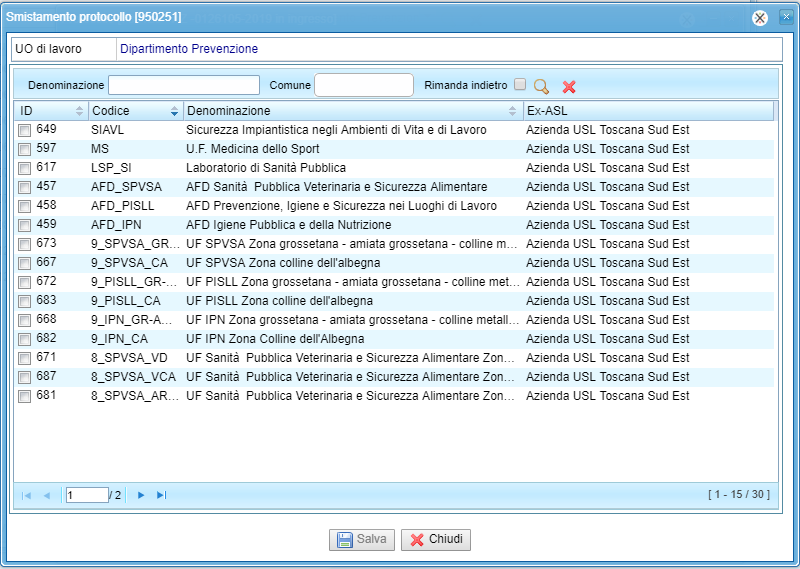 | L’aspetto più delicato dello smistamento è l’individuazione della competenza effettiva di quel protocollo alla UO competente. Le uo sono ordinate in ordine gerarchico nell’elenco per CODICE. L’individuazione della competenza si basa fondamentalmente su due elementi:
Per facilitare questa operazione di individuazione della UO competente il sistema è stato dotato di un filtro posto in testa alla maschera che consente di selezionare le UO per:
Se ad esempio si digita il comune e si filtra l'elenco si otterranno solo le UO competenti su quel comune per i vari settori del dipartimento che hanno quell'area territoriale di competenza. |
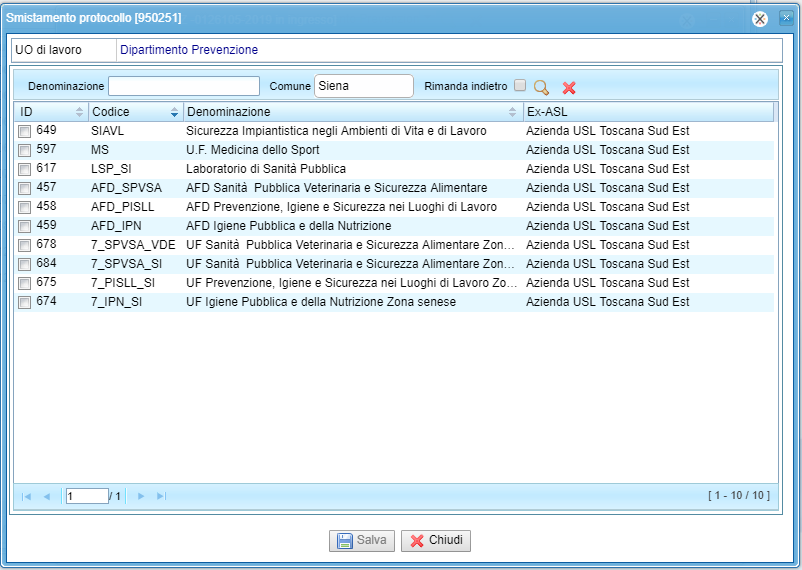 | Seguendo l’esempio in immagine si otterrà l’elenco delle UO competenti per la SPV sul Comune di “Scansano” riducendo sensibilmente la possibilità di errore di smistamento. Scegliere la voce relativa all' Unità Organizzativa competente prescelta e premere Salva. In caso di interesse multiplo selezionare più Unità Organizzative (es. Circolari, Note regionali da diffondere). Quando un protocollo è stato gestito smistato scompare dalla lista Protocolli da Gestire SPL per quella UO di lavoro. Rimane sempre tra i protocolli da gestire per le Uo a cui è stato smistato e scompare definitivamente da questa lista per passare a quelli gestiti, quando è stato archiviato o vi è stata collegata una pratica nuova o già esistente. L’operatore che ha il profilo di primo livello ha inoltre, come i livelli sottostanti anche le funzioni:
NOTA: Un protocollo può essere contemporaneamente ASSEGNATO a personale della UO che lo sta smistando (Personale in Staff al Direttore del Dipartimento) e SMISTATO alle UO sotto ordinate al Dipartimento oppure Archiviato quando questo non si ritiene di doverlo passare ad altre UO. Questa impostazione vale anche per le Aree Funzionali e le Unità Funzionali qualora avessero la necessità di assegnare direttamente quel protocollo a proprio personale ma al tempo stesso diffonderlo alle UO e aziendali sotto ordinate. I documenti del Direttore del Dipartimento possono essere assegnati a lui personalmente con il pulsante ASSEGNA e non hanno necessità di essere smistati ulteriormente. |
Gestione protocollo II° livello (Aree Funzionali)

| Premesso che è auspicabile che lo smistamento di primo livello indirizzi tutti i protocolli oggetto di procedimento direttamente alla unità organizzativa che li deve trattare, in via residuale o per competenza specifica un protocollo può essere smistato dal Dipartimento all’Area Funzionale quale UO più prossima sotto il profilo dell’ambito individuato ma non della competenza territoriale. Lo smistamento di Area Funzionale attiene essenzialmente alla posta del Direttore di A.F. (p.es. Circolari tematiche, normative ecc…) che può decidere poi di smistare ulteriormente alle Uo sotto ordinate. |
Figure interessate
Responsabili Aree Funzionali, Vice Responsabili Aree Funzionali.
Protocolli da gestire
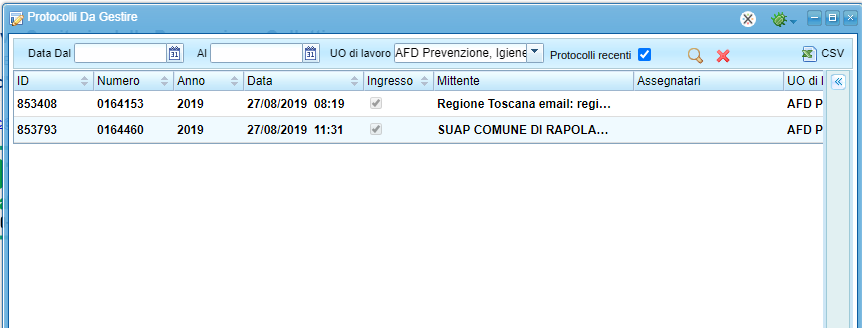 | Selezionare Protocolli da Gestire per visionare i protocolli che devono essere smistati. I protocolli in neretto sono quelli non ancora visionati (come la mail). Nota: l’operatore dovrà settare correttamente la “Uo di Lavoro” per visualizzare correttamente solo i protocolli che in quel momento gli interessa gestire se la stessa persona è assegnato a più unità organizzative e opera a volte per l’una e a volte per altra. |
| Le informazioni presenti in questo elenco sono:
|
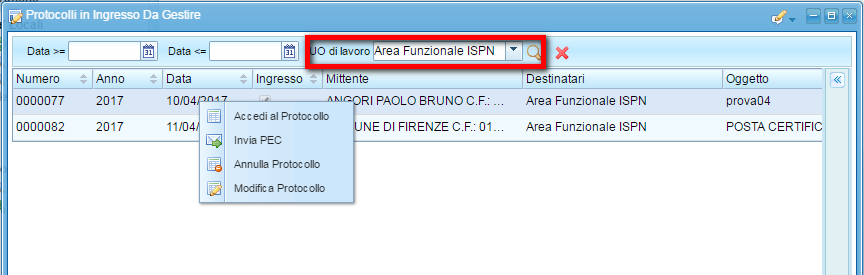 | Cliccando con il pulsante destro del mouse su ogni protocollo da gestire è possibile:
|
| Accedi al Protocollo accede al singolo protocollo per le funzioni di:
|
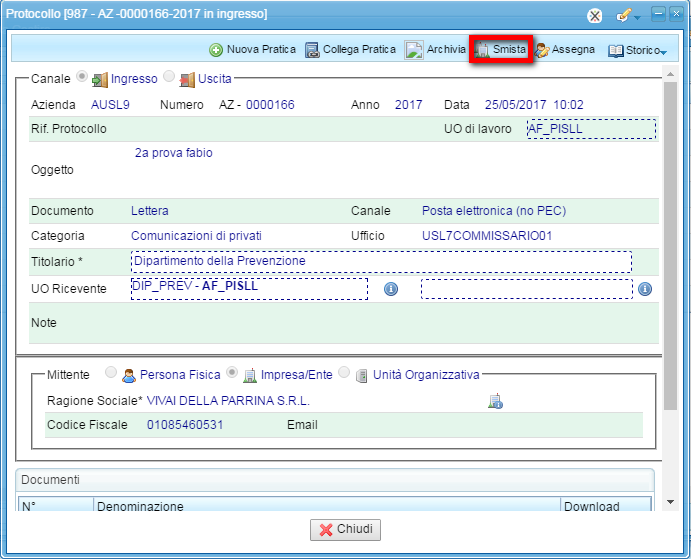 | Considerato che siamo al livello di Area Funzionale generalmente i protocolli vengono smistati verso le UO sotto ordinate rispetto alla UO di lavoro (Aree funzionali vs. le Unità funzionali / Setting). Sulla scheda protocollo selezionare Smista Protocollo. Si apre la scheda di selezione delle UO di competenza dell’area Funzionale
Scegliere la voce relativa all'Unità Organizzativa Territoriale (UF) competente prescelta e premere Salva. In caso di interesse multiplo di più selezionare più Unità Organizzative Territoriali (es. Circolari, Note regionali da diffondere). |
Rimandare indietro un protocollo
Si noti che nell'immagine c’è anche il pulsante che consente di rimandare indietro il protocollo nel caso si errato smistamento 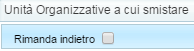 (Dopo aver selezionato la casella di spunta cliccare su
(Dopo aver selezionato la casella di spunta cliccare su ![]() )
)
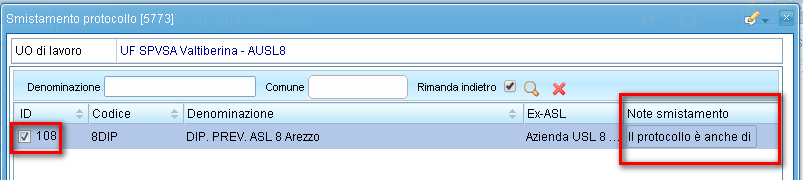 | Come si vede nell'immagine il sistema propone automaticamente solo la UO che ha inviato a noi il protocollo che stiamo trattando. Dobbiamo spuntare la riga come evidenziato e se necessario è possibile inserire specifica nota di smistamento che dia informazione a chi si vede ritornare indietro il protocollo per poterlo eventualmente smistare ad altra UO interessata. |
Quando un protocollo è stato gestito scompare dalla lista Protocolli da Gestire e compare nella lista Protocolli Gestiti che è sempre consultabile dall'apposita voce.
L’operatore che ha il profilo di secondo livello ha inoltre, come i livelli sottostanti anche le funzioni:
I Miei Protocolli: dove vede tutti i protocolli assegnati personalmente a lui a prescindere dalla UO di lavoro.
Tutti i Protocolli: dove visualizza tutti i protocolli delle UO di lavoro selezionata in testa alla maschera
Gestione protocollo II° livello – Unità Organizzative Territoriali (Unità Funzionali)
 | Nel trattare questo paragrafo prendiamo in considerazione una situazione nella quale se siamo a livello di UF/Setting non vi sono generalmente altre unità organizzative su cui SMISTARE ulteriormente il protocollo (altrimenti si ripeterebbero i passaggi di cui ai paragrafi precedenti), ma si procede con l’ASSEGNAZIONE della posta a coloro che sono destinatari del documento e/o di generazione di pratiche per le attività istituzionali collegate al documento pervenuto. Va tenuto inoltre in considerazione che ora andremo a descrivere anche altre funzioni che sono quelle tipiche della UF/Setting di Creazione Pratica, o Collegamento a pratica già esistente che comunque sono possibili anche ai livelli precedentemente descritti ma che per comodità descriviamo soltanto ora nel manuale, ma si svolgono esattamente nello stesso modo anche ai livelli superiori qualora vi sia necessità di creare una Pratica a livello di Direttore del Dipartimento o di Area Funzionale. Questa premessa è necessaria perché a questo punto cambia l’impostazione anche normativa (L.241/90 Art. 5 e successivi). |
Figure interessate
Responsabili Unità Funzionali, Vice Responsabili Unità Funzionali, Coordinatore dei Tecnici, Vice coordinatore dei Tecnici o altra figura individuata da atti aziendali che ne definiscono la competenza,
Protocolli da gestire
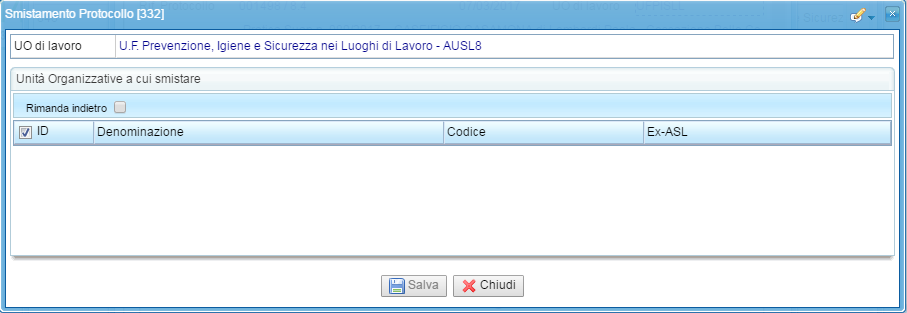 | Selezionare Protocolli da Gestire per visionare i protocolli che devono essere eventualmente da assegnati individualmente ai componenti della unità organizzativa, archiviare o inserire all’intero di pratiche. In prima battuta questa attività compete al Responsabile di UO o al suo Vice quale competenza Dirigenziale primaria per l’organizzazione delle attività sulla base della documentazione pervenuta alla sua unità organizzativa (L.241/90 Art. 5). Qualora vi siano state errati smistamenti della posta questa potrà essere smistata nuovamente alla UO che l’ha inviata. |
Cliccando con il pulsante destro del mouse su ogni protocollo da gestire è possibile: Accedi al Protocollo: accede al singolo protocollo per le funzioni di:
| I protocolli in neretto sono quelli non ancora visionati (come la mail). Nota: l’operatore dovrà settare correttamente la “Uo di Lavoro” per visualizzare correttamente solo i protocolli che in quel momento gli interessa gestire, se la stessa persona è assegnato a più unità organizzative e opera a volte per l’una e a volte per altra. Le informazioni presenti in questo elenco sono:
|
| Smista protocollo: consente di indirizzare il protocollo verso altre UO Assegna Protocollo: consente di assegnare il protocollo a una o più persone individualmente (il protocollo rimane comunque tra quelli da gestire per essere Archiviato o Smistato ulteriormente); Nuova Pratica: consente di creare una nuova pratica collegata al protocollo; Collega a pratica: collega quel protocollo ad una pratica esistente; Archivia: senza o con ulteriore smistamento che può essere comunque attivato riprendendo il protocollo da “Tutti i Protocolli”; Altro: Smistamenti: consente di visualizzare tutti i passaggi di quel protocollo; Variazioni: consente di vedere le eventuali correzioni della maschera di protocollo; Eventi: Visualizza tuti gli eventi di un protocollo di qualsiasi natura, la data e l'ora e l'utore |
Accedi al protocollo e gestione interna alla UO
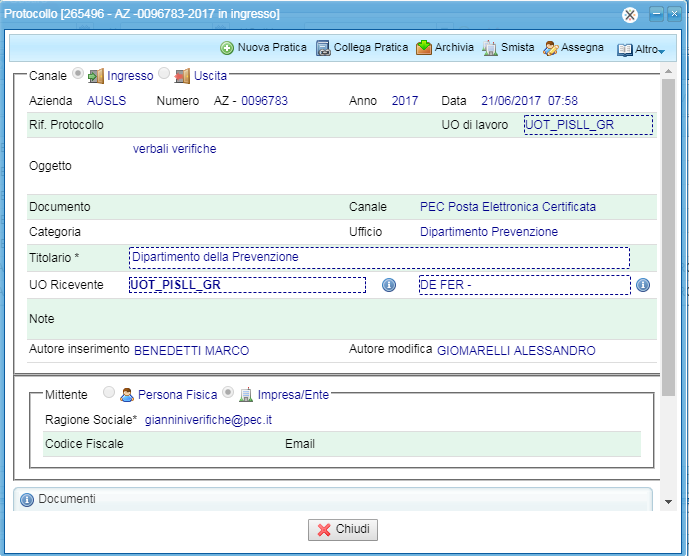 | Giunti alla unità organizzativa di destinazione finale del documento il Responsabile della UO, non dovendo smistare ulteriormente il protocollo, può:
|
ASSEGNAZIONE individuale
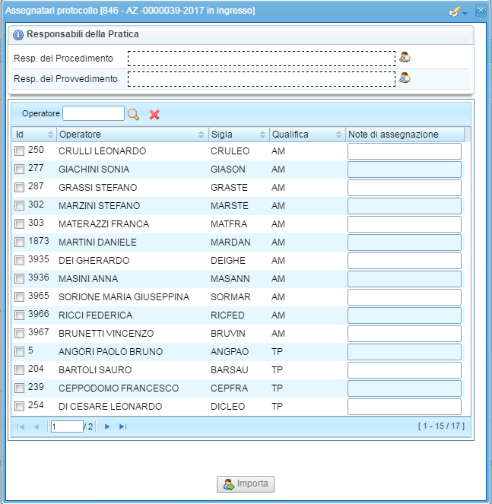 | Qualora il Responsabile della UO o suo Vice non effettuino le operazioni di cui al paragrafo precedente di creazione pratica, collegamento a pratica esistente o archiviazione, possono procedere alla ASSEGNAZIONE della posta ai sensi della L.241/90 a Operatori della propria UO. Il documento può essere assegnato a:
NOTA: Il protocollo che è stato semplicemente ASSEGNATO rimane nei protocolli DA GESTIRE. |
Responsabili della Pratica - Definizione da parte del Dirigente
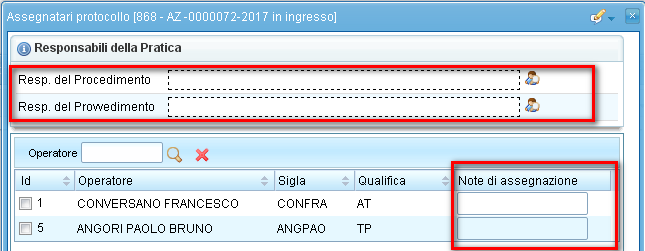 | Nella fase di assegnazione il Dirigente avrà la possibilità di annotare le sue direttive sul protocollo stesso attraverso apposita nota e, se dal protocollo dovesse aprirsi una nuova pratica, individuare puntualmente già i fase di assegnazione, il Responsabile del Procedimento e l’eventuale Responsabile dell’adozione del provvedimento finale se ritiene di non svolgere per quella pratica lui stesso queste funzioni.
Il Responsabile della UO può assegnare dal coordinatore/referente/unità operativa dei tecnici a cui fonisce le indicazioni relative e alla responsabilità del procedimento o del provvedimento nello spazio “Note di assegnazione” come da immagine sopra riportata |
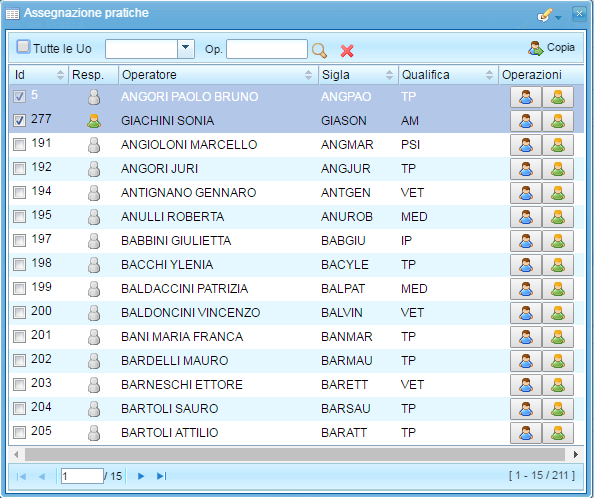 | 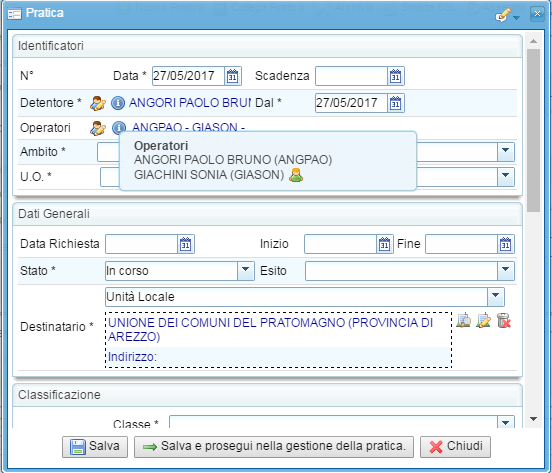 |
Diversamente il sistema consente di indicare nominalmente già dall’assegnazione del protocollo il responsabile del procedimento e/o dell’adozione del provvedimento finale che si rifletteranno direttamente nella pratica (vedi immagini soprastanti) che verrà eventualmente creata da quel protocollo.
Dalle funzioni di gestione degli Operatori della pratica, se hanno le abilitazioni necessarie a seconda del profilo assegnato e soprattutto del ruolo del soggetto (Responsabile di UO / Vice Responsabile), è possibile gestire l’assegnazione del Responsabile del Procedimento e del Responsabile dell’adozione del provvedimento finale con i pulsanti che si vedono nell’immagine sopra riportata a fianco dei nominativi degli operatori. Qualora non diversamente indicato in fase di protocollazione la creazione di qualsiasi pratica imposta automaticamente il Responsabile del Procedimento e dell’Adozione del Provvedimento Finale con il responsabile della UO a cui la pratica si riferisce. Questa impostazione è chiaramente visibile nella sezione “Responsabili” della testata di qualsiasi pratica.
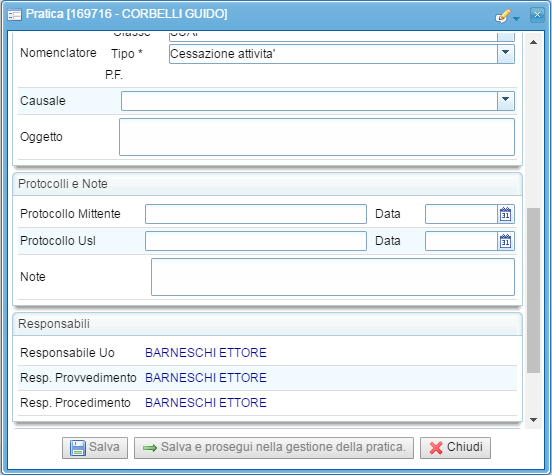 | 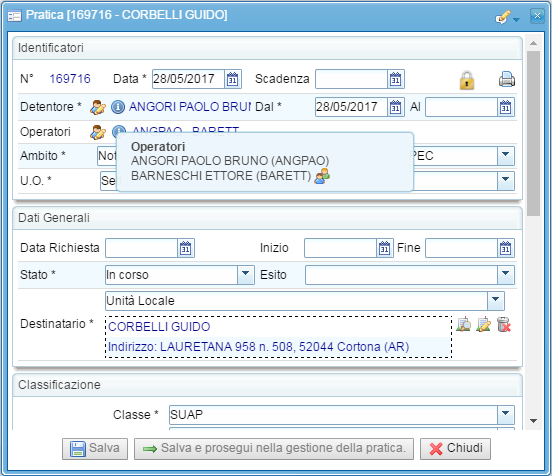 |
Suggerimenti
Il personale Dirigente o il Coordinatore dei Tecnici hanno la possibilità di accedere al protocollo che gli è stato assegnato personalmente in due modi:
Dalle funzioni che consentono di vedere “I Miei Protocolli”;
Entrando nei “Protocolli da Gestire” e filtrando l’elenco per Operatore assegnatario;
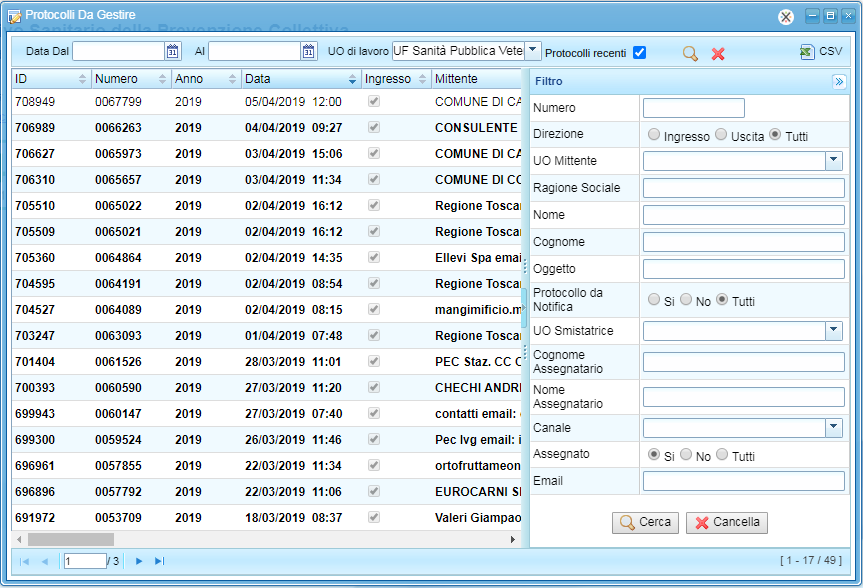
Questa ultima modalità è particolarmente utile al Coordinatore del personale Tecnico o al suo Vice (assegnato anche lui a quella UO), che può vedere quindi i protocolli che il Responsabile di UO ha deciso di assegnare direttamente al Coordinatore dei Tecnici e quindi gestirli correttamente attraverso la:
Creazione di una nuova pratica assegnandola agli operatori che dovranno gestirla;
Collegare il protocollo ad una pratica già esistente;
Archiviare un protocollo, assegnandolo eventualmente anche a taluni operatori che devono avere quel documento (distribuzione di una Circolare, di Istruzioni Operative, di altra documentazione non necessariamente collegata ad una specifica pratica).
Le pratiche eventualmente create a fronte di una individuazione da parte del Responsabile della UO del Responsabile del Procedimento e/o del Responsabile dell’adozione del provvedimento finale, EREDITANO il dato impostato nel protocollo e lo impostano nella pratica.
L'utilizzo corretto degli strumenti di filtro e di ordinamento delle varie colonne già presenti rende possibile una gestione corretta dei protocolli.
In particolare:
- La lista dei protocolli da gestire dovrebbe essere sempre con pochissimi protocolli residuali se lo smistamento e l'assegnazione viene fatta in modo corretto e quindi il protocollo o viene archiviato o viene collegata una pratica (questi due elementi tolgono il protocollo dalla lista dei protocolli da gestire).
- L'utilizzo dei criteri di ordinamento (per data, per numero di protocollo) delle varie colonne in modo da vedere i più vecchi ancora da gestire, oppure i filtri nel menù a scomparsa sulla sinistra tra i quali in particolare quello che filtra i protocolli NON ASSEGNATI a nessuno, consentono di avere sempre un quadro chiaro della situazione e di non perdersi nulla;
Operatore di terzo livello (base)
Figure Interessate
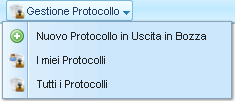 | Tutti gli operatori di qualsiasi ordine e grado a cui non siano state assegnate funzioni descritte nei paragrafi precedenti, ovvero non abbiamo profili di Primo o di Secondo livello. Questi non hanno protocolli da gestire ma hanno funzioni per:
|
Nuovo protocollo
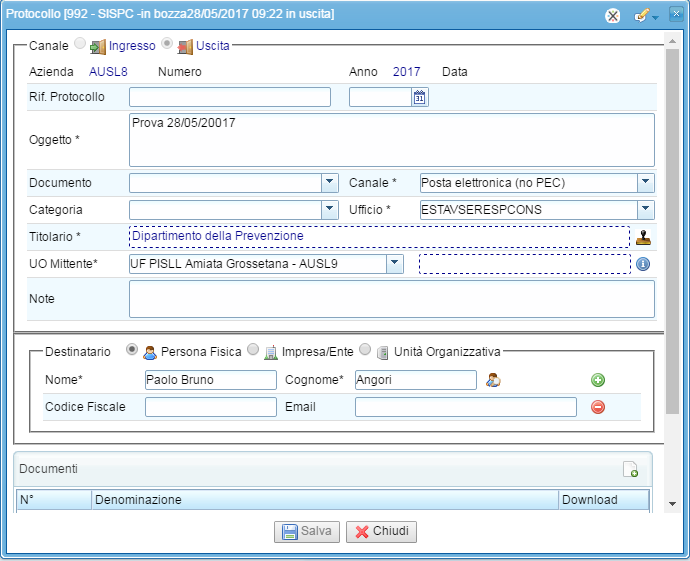 | L’operatore base può protocollare in BOZZA un protocollo in uscita che verrà salvato completo dei documenti allegati tra i protocolli da gestire per la UO di cui lui fa parte e per la quale sta operando in quel momento (UO MITTENTE). Questo vuol dire che questo documento inserito in bozza nel protocollo per essere effettivamente protocollato dovrà essere ripreso da coloro che hanno funzioni di primo o di secondo livello e che attribuiscono effettivamente il numero di protocollo e danno il via alla spedizione del documento secondo i canali previsti. L’operatore vede il protocollo in bozza, una volta salvato nella maschera in cui può consultare tutti i protocolli della propria UO di lavoro.
|
Gestire i protocolli assegnati
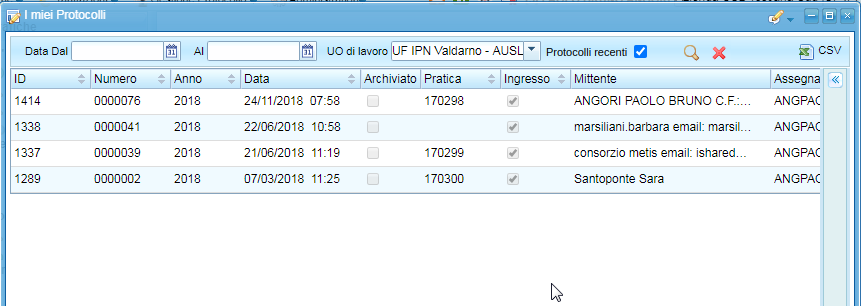 | Dalla funzione de "I Miei protocolli" vedo tutti i protocoli che mi sono stati assegnati e da questi posso:
Dall'elenco cliccando con il pulsante destro del mouse di accede al protocollo e una volta aperto si procede con i comandi disponibili in testa alla pagina
|
Archiviare un protocollo
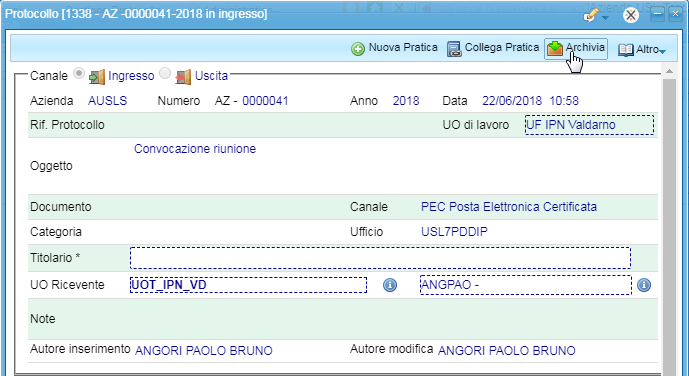 | L'operazione di archiviazione di un protocollo è abbastanza semplice. Dall'elenco si apre il protocollo come precedentemente descrittio e si clicca come da immagine a finaco, sul pulsante Archivia. Il sistema chiede di inserire delle semplici note di archiviazione.
Il sistema da conferma dell'operazione effettuata e contrassegna come archiviato sulla testata del protocollo. L'operazione è reversibile con il pulsante "De Archivia"
|
Collegare il protocollo a pratica esistente
Ricercando la pratica si ottiene un elenco da cui selezionare quella di interesse che deve essere riportata con il pulsante copia nella maschera del collega pratica che a questo punto potrà collegare il protocollo alla pratica selezionata.
| Il collega pratica consente di associare il protocollo ad una pratica già esistente. In questo caso si parla ad esempio di documentazione integrativa che perviene attraverso il protocollo e che si riferisce ad una pratica in corso. Cliccando sul collega pratica si apre la maschera di inserimento del numero di pratica, se noto, altrimenti con il pulsante indicato dalla freccia sarà possibile accedere ad una maschera di ricerca più completa in cui si possono inserire tutta una serie di parametri anche combinati fra loro, così come avviene per collegare le pratiche fra loro.
|
Creare una Nuova Pratica
| Nell'applicativo di | Possiamo aprire pratiche dal protocollo per | La creazione di una nuova pratica, a partire da una registrazione di protocollo in arrivo, si diversifica sulle diverse tipologia a seconda dell'applicativo da cui la stiamo creando. Adesso il sistema consente di avere a disposizione queste altre tipologie. Nell'andare a creare una nuova pratica come operatore "base" ci possiamo trovare di fronte a 3 casi:
|
| 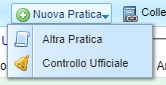 | |
| 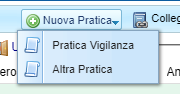 | |
|  |
Rifiutare un'assegnazione
Se si accede ad un protocollo che ci è stato assegnato, sarà presente una voce di menu che ci permette di rifiutare questa assegnazione.

Una volta cliccato su questa voce di menù, verrà mostrata una piccola scheda in cui è obbligatorio inserire la causale di rifiuto.
Una volta salvato, verrà inviata in automatico una email all'agente che aveva provveduto all'assegnazione in modo che ne possa venire a conoscenza.
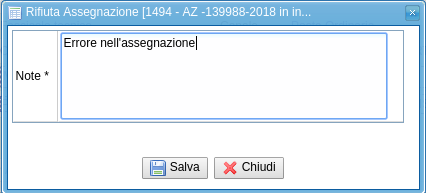
Questo evento sarà riportato inoltre nella griglia degli eventi come nell'esempio sottostante
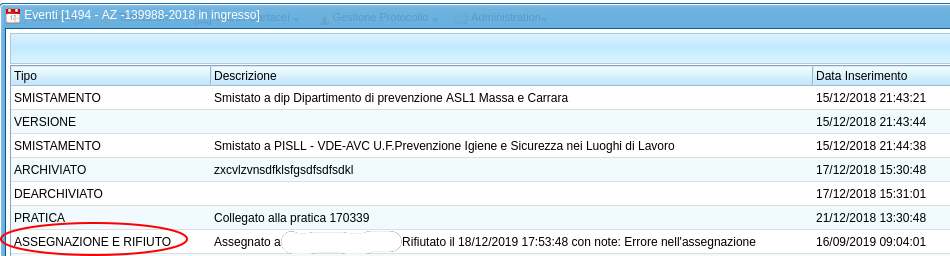
Protocollo assegnato senza alcuna indicazione del responsabile del Procedimento/Provvedimento
| Nella maschera gestita da chi può fare l'assegnazione non è stata data alcuna indicazione all'operatore sulla definizione del responsabile del procedimento/provvedimento. Pertanto l'operatore procede alla creazione della pratica che lo vedrà tra gli operatori al pari del responsabile della UO
E nella parte che riguarda l'individuazione dei livelli di responsabilità non potrà che essereci il responsabile UO a ricoprire tutti i ruoli previsti.
|
Protocollo assegnato con l’indicazione come annotazione del responsabile del Procedimento/Provvedimento
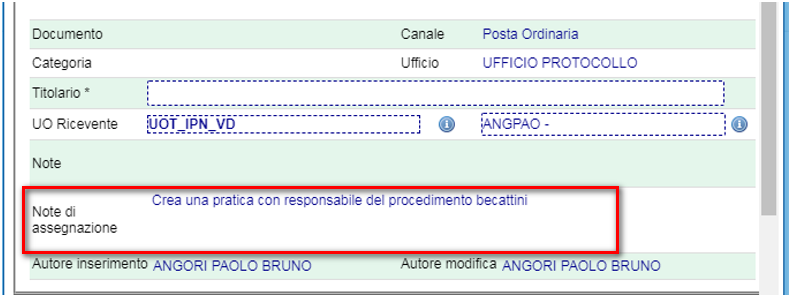 | Come si vede nell'immagine a finaco riportata nel protocollo è presente una annotazione di assegnazione. Se a questa annotazione di assegnazione non è seguita una individuazione esplicita da parte di chi può farlo del responsabile del procedimento o del provvedimento, la creazione della pratica da parte delloperatore base avverrà come nel caso precedente con un il responsabile di UO a ricoprire tutti i ruoli
Nulla vieta di:
|
Protocollo assegnato con individuazione del responsabile del Procedimento/Provvedimento
| Trattasi del caso puntuale e aspicabile con cui chi ha effettuato l'assegnazione ha anche individuato i livelli di responsabilità specifici. L'operatore che viene individuato può anche non essere indicato tra gli operatori. Provvederà il sistema ad inserirlo qualotra non sia gà stato individuato. Così nella creazione della testata della pratica troveremo:
E nella parte relativa ai livelli di responsabilità
|
PROTOCOLLO IN USCITA
Il documento presentato al Protocollo in Uscita deve essere completo in ogni sua parte firme comprese ("Atto Perfetto"), da parte dell’operatore che lo ha redatto e che è stato specificatamente abilitato.
La protocollazione di un documento in uscita può essere fatta:
Direttamente dalla funzione presente nel menu di Gestione Protocollo presente a tutti i livelli;
Dall’interno di una pratica ogniqualvolta vi sia un documento relativo alla pratica che deve essere inviato ad altro soggetto;
Gestione protocollo - Nuovo Protocollo in uscita
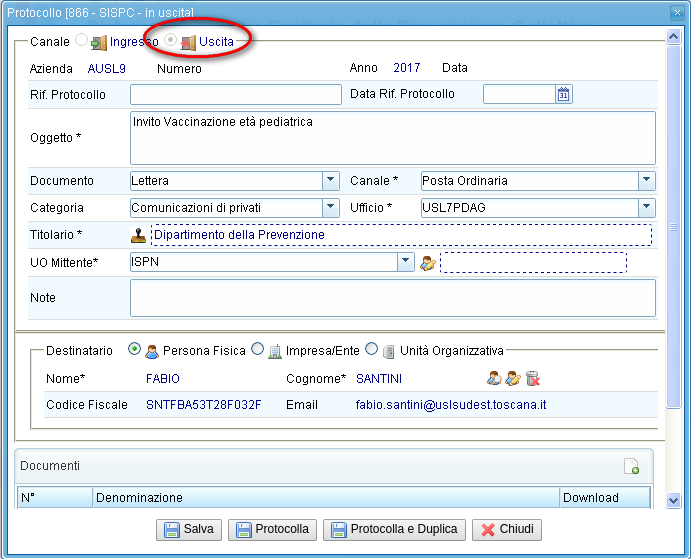 | Utilizzando la funzione presente nel menù di Gestione Protocollo è possibile aprire la maschera sotto riportata, allegare i documenti che devono essere protocollati e procedere alla protocollazione Completare le informazioni necessarie (si ricorda che quelli con * sono campi obbligatori) premere "Salva", "Protocolla" oppure "Protocolla e Duplica". NOTA: Solo gli operatori che hanno profili applicativi di 1° e di 2° livello hanno nella maschera anche i pulsanti "Protocolla" e "Protocolla e Duplica". Questo consente di inserire un ulteriore livello di controllo sulla posta in uscita ai fini della completezza e della correttezza dei documenti inviati. Il protocollo che dall’operatore di terzo livello ha salvato in bozza, compare senza ovviamente l’assegnazione del numero sia nella maschera “Tutti i Protocolli” che in quella dei “Protocolli da Gestire”. In questo modo, l’operatore di terzo livello sottopone l’uscita al vaglio degli operatori di primo o secondo livello che verificata la correttezza formale dei documenti, assegnano il numero e procedono all’invio del documento che a quel punto è effettivamente protocollato. |
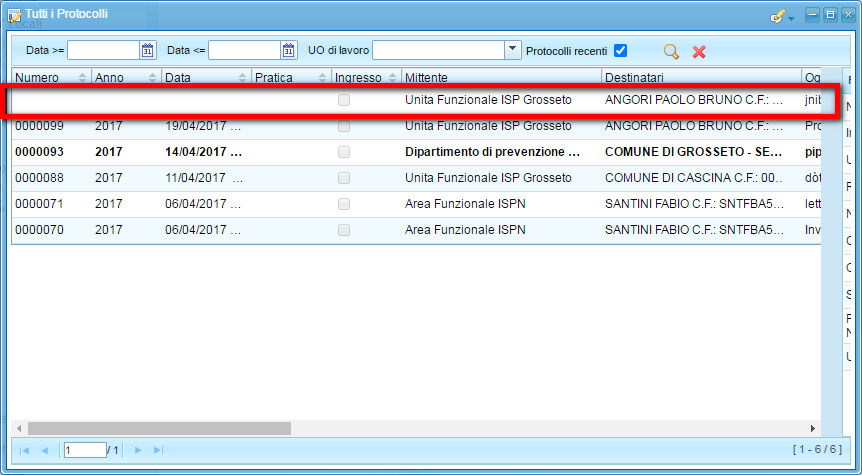 | L'avvenuta protocollazione in uscita viene segnalata con la info sottostante.
In caso di problemi della rete l'azione "Protocolla" produce automaticamente una bozza che sarà protocollata al ripristino delle funzionalità di rete. |
Protocollo in uscita dall’interno di una pratica
Qualora nell’espletamento delle attività di una pratica si producano documenti che devono essere inviati per i quali sia necessaria la protocollazione, è opportuno procedere direttamente dall’interno della pratica in modo che questi documenti rimangano collegati alla pratica stessa unitamente al protocollo che gli è stato assegnato. Nell’albero delle attività di una pratica esiste infatti la voce Protocolli. Lo stesso accade in maniera analoga nella registrazione dei Controlli Ufficiali presenti in vari applicativi.
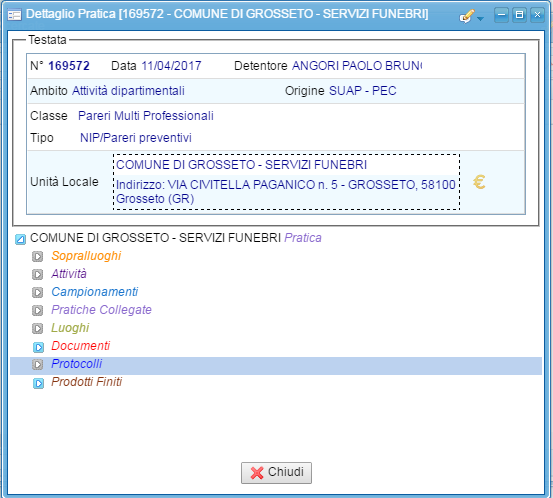 | 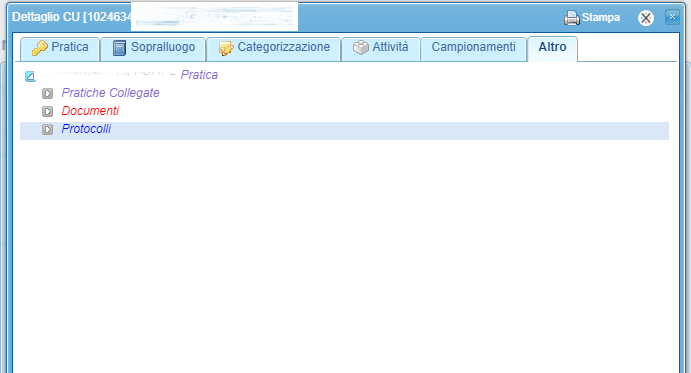 |
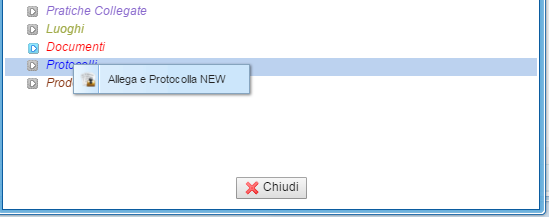 | In questa sezione vengono visualizzati sia i protocolli in arrivo collegati alla pratica, ma anche quelli in uscita. Agendo con il pulsante destro sulla riga si ottiene il pulsante di comando “Allega e Protocolla”
Si procede quindi alla compilazione del documento e al suo salvataggio nel nuovo protocollo in BOZZA.
|
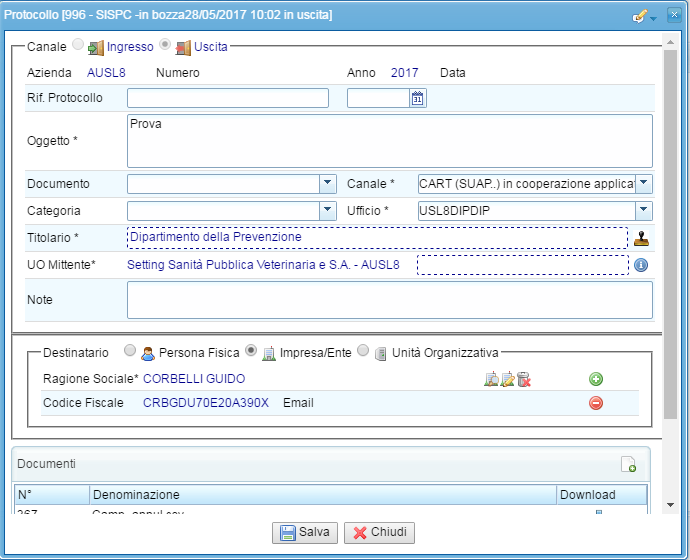 | Salvando in Bozza o Protocollando direttamente, se si hanno i permessi, si archivia il documento protocollato all’interno della pratica. Si precisa che il pulsante Protocolla, insieme a quello Salva, che consente l'effettiva protocollazione compare all'operatore se si è in uno dei seguenti casi:
|
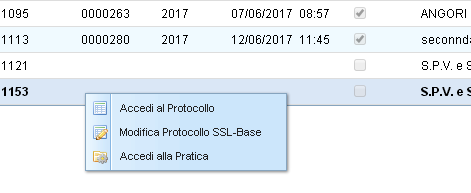 | Se il documento è stato solo salvato in bozza questo verrà ricollocato tra la Posta da Gestire per poter essere protocollato da chi dispone dei permessi e inviato successivamente attraverso il canale di comunicazione appropriato. In ogni caso il protocollo in questo modo rimane collegato alla pratica e può essere consultato in qualsiasi momento dalla pratica stessa o inviato. Cliccando con il pulsante destro del mouse sulla riga di protocollo di interesse si ottiene infatti il menù di cui all’immagine sotto riportata.
|
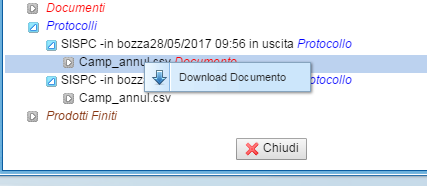 | Andando sopra alla riga del documento è possibile fare il download del documento così come lo si può fare aprendo anche solo in visualizzazione la scheda di protocollo. |
Protocollo di Primo o Secondo Livello - Uscita protocolli in bozza
Se il protocollo è collegato ad una pratica, la protocollazione effettiva la vedremo anche all’interno della pratica.
Il protocollo assegnato fa si che quella registrazione scompaia tra quelle da gestire. | L’operatore base predispone la bozza di protocollo completa in ogni sua parte. Compreso anche i documenti allegati. L’operatore di primo o di secondo livello di trova le bozze nell’elenco dei protocolli da gestire. Si può notare che le righe sono prive di numero di protocollo. L’operatore quindi apre in modifica Protocollo partendo dalla riga di interesse, verifica che i contenuti siano completi, compresa la presenza di allegati.
Attiva il comando Salva che consente di accendere il comando Protocolla. Se la chiamata al servizio va a buon fine avremo una risposta che comunica all’operatore il salvataggio avvenuto e il numero di protocollo assegnato. La riga scompare nell’elenco dei protocolli da gestire.
|
Invio del documento tramite PEC
Una volta che un documento è stato protocollato in uscita secondo le istruzioni di cui ai paragrafi precedenti, possiamo trovarci di fronte a due scenari operativi che dipendono dalle scelte organizzative del Dipartimento della Prevenzione.
Il Dipartimento della Prevenzione ha una propria casella di PEC e la utilizza per la spedizione dei documenti;
Il Dipartimento della Prevenzione NON dispone di una propria casella PEC e quindi si procede all’invio tramite la casella PEC Aziendale.
Invio tramite PEC del Dipartimento della Prevenzione
| In questo caso per poter inviare il documento appena protocollato è necessario procedere a:
Questo consente di aprire una finestra di composizione del messaggio PEC in cui vengono automaticamente allegati i documenti del protocollo e quindi procedere, compilato il messaggio all’invio. |
Invio tramite casella PEC Aziendale
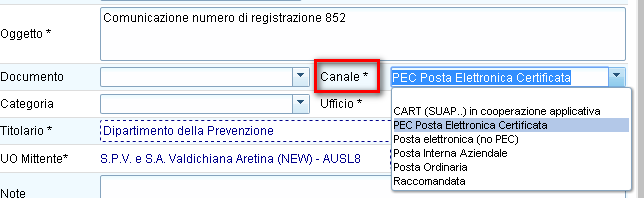 | In questo caso il Dipartimento della Prevenzione non dispone di una propria casella PEC, ma utilizza quella aziendale per qualsiasi evenienza che lo porti a dover comunicare con i suoi interlocutori attraverso questo canale. Il questo caso le attività per consentire questo passaggio si esplicitano tutte internamente alla maschera di compilazione del protocollo in uscita usando queste accortezze: Nel campo “Canale” deve essere selezionata la voce “Posta Elettronica Certificata (PEC)”;
|
 | I destinatari del protocollo in uscita devono avere il campo “email” compilato con un indirizzo PEC valido che consenta quindi al protocollo generale che riceve il protocollo di poter comporre in automatico il messaggio PEC in uscita e di inviarlo. |
Qualora vi siano indirizzi di posta elettronica compilati NON PEC la comunicazione viene comunque inviata dalla PEC aziendale ma non avremo nessuna ricevuta di ritorno.
Se vi sono destinatari per i quali la casella email risulta vuota (soggetti che non hanno casella PEC e non hanno neanche una casella mail di riferimento), il sistema consente comunque la protocollazione. L’operatore dovrà avere l’accortezza di inviare il documento con canali tradizionali (Posta ordinaria, Raccomandata ecc…).
L’invio con questa modalità non consente una gestione diretta della casella, ma prevede di dare al sistema di protocollo aziendale le istruzioni per l’invio della PEC.
Le ricevute di ritorno della consegna del messaggio PEC vengono collezionate dal protocollo aziendale nel numero di protocollo in partenza da cui è stata generata la PEC. La visibilità delle ricevute avviene dalla sezione specifica
Notifiche PEC
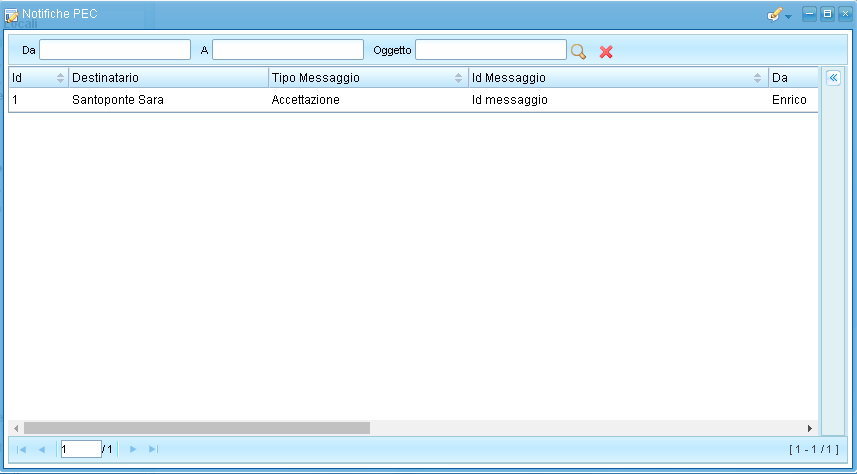 | Con il Comando Utilizzando gli appositi filtri è possibile ricercare quelle di interesse e risalire al protocollo.
|
DIAGRAMMA DI FLUSSO
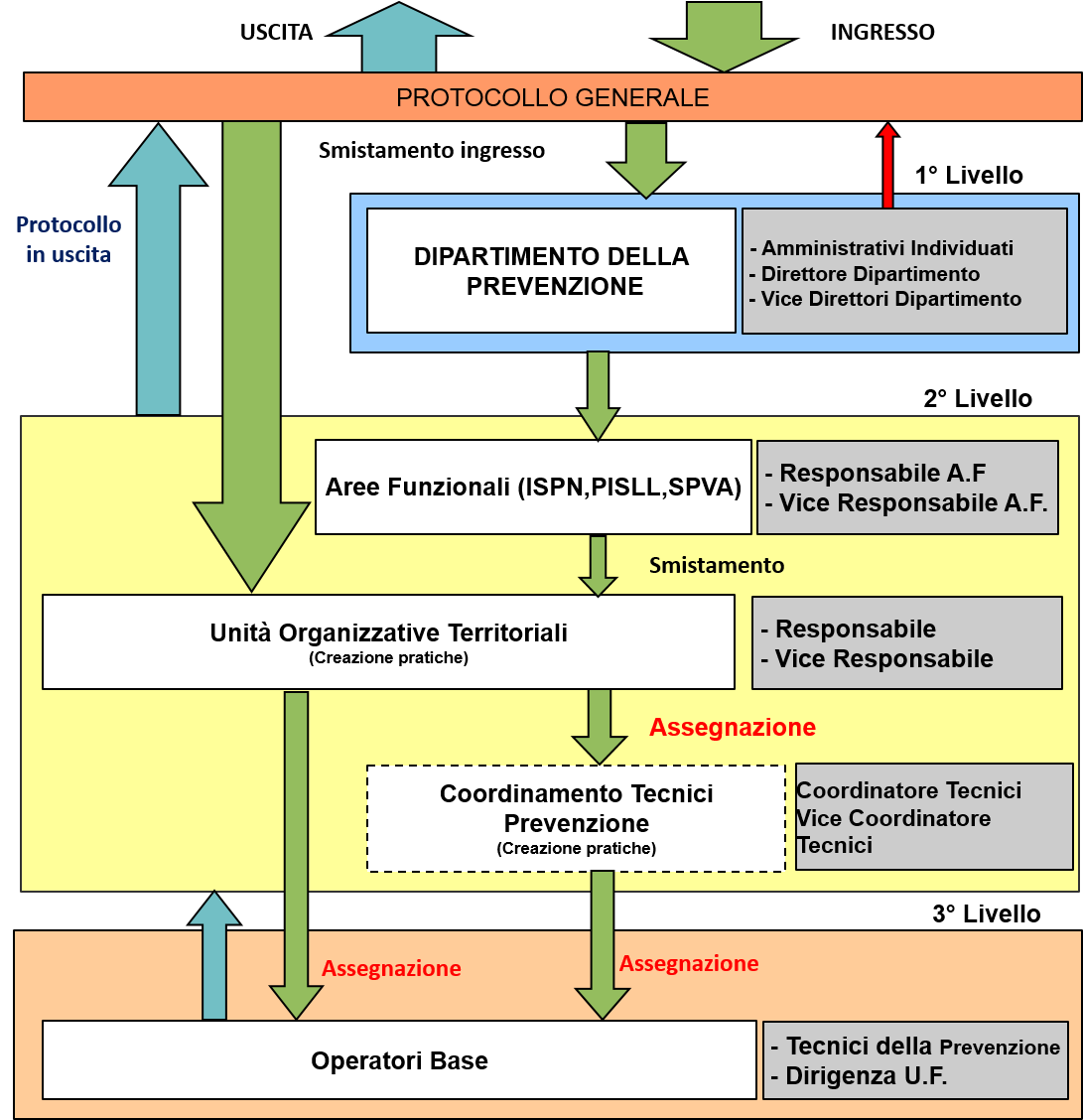
Coda degli Errori
Durante la fase di protocollazione manuale si potrebbero verificare delle anomalie, nei seguenti casi viene alimentata la Coda degli Errori:
- il servizio di protocollazione, non è al momento disponibile, il protocollo entra nella Coda degli Errori e un servizio provvederà a riprovare rispettando l'ordine delle richieste (il protocollo non potrà più essere modificato o eliminato);
- esistono dei protocolli in attesa che il servizio di protocollazione riprenda a funzionare, il nuovo protocollo si accoda e un servizio provvederà a riprovare rispettando l'ordine delle richieste (il protocollo non potrà più essere modificato o eliminato);
- il servizio che si occupa di protocollare eventuali protocolli in attesa rispettando l'ordine delle richieste elaborando ciascun protocollo potrebbe riscontrare qualche problema sui dati che richiede l'intervento di un operatore, per esempio l'ufficio selezionato non è definito (il protocollo può essere modificato o eliminato).
Durante la fase di protocollazione automatica di una Notifica Cantiere il servizio di protocollazione potrebbe riscontrare qualche problema sui dati che richiede l'intervento di un operatore, per esempio l'ufficio selezionato non è definito (il protocollo può essere modificato o eliminato). Una volta che la protocollazione è andata a buon fine verrà invita all'autore via email una stampa della notifica che riporta anche il numero di protocollo.
Eventuali anomalie riscontrate nella protocollazione automatica di un'Attestazione dei Vaccini non vengono mostrate nella Coda degli Errori.
La Coda degli Errori mostra una riga per ogni protocollo che ha riscontrato una delle problematiche elencate precedentemente, ciascun protocollo nel tempo viene aggiornato e potrà attraversare uno dei seguenti stati:
1, Servizio non disponibile;
2, Errore protocollo;
3, Coda non vuota;
4, Protocollato;
5, Errore generico.
Nella Coda degli Errori per i protocolli nello stato "Protocollato" o che comunque mostrano anche il numero di protocollo resta consultabile l'anomalia per cui è entrato nella coda.
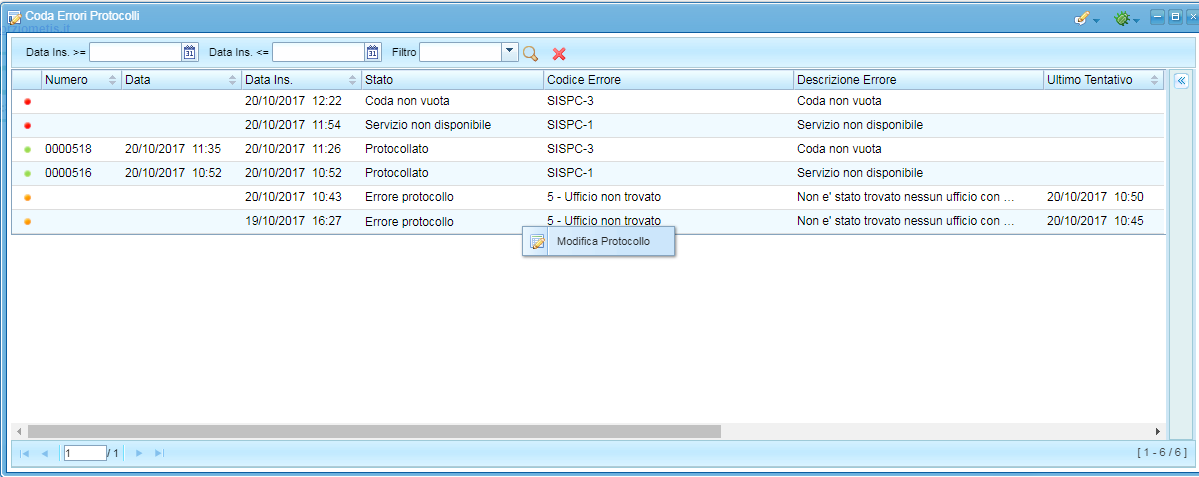
ALLEGATI
Reference: xwiki:Manuali SISPC.01 Funzioni Generali.Protocollo.WebHome